Verzend- en bezorg-apps inschakelen
2 min
In dit artikel
- Toegang tot het dashboard van een app van derden
- (Verplicht) Het inschakelen van verzendregels
Nadat je een verzend-app van derden hebt toegevoegd, ga je naar het dashboard van de app om de verzendopties te maken die je nodig hebt.
Als je klaar bent, schakel je die verzendopties in alle relevante regio's in.
Belangrijk:
- Wix is niet aansprakelijk voor enige schade of kosten die zijn ontstaan door het gebruik van diensten van derden. Gebruik ervan is op eigen risico.
- Als je verzend-app tijdelijk geen tarief kan leveren, zien klanten eventuele andere bezorgopties die je hebt ingesteld. Als er geen beschikbaar is, kunnen klanten niet betalen.
Toegang tot het dashboard van een app van derden
Ga naar het dashboard van de app die je hebt toegevoegd, om te beginnen met het maken van verzendregels. Elke app biedt verzending via verschillende bezorgdiensten in een aantal regio's.
Tip:
Voor instructies over het maken van verzendregels voor je app, raadpleeg je hun helpcentrums.
Om toegang te krijgen tot je verzend-app van derden:
- Ga naar Apps beheren op het dashboard van je website.
- Klik naast de betreffende verzend- of bezorg-app op Openen.
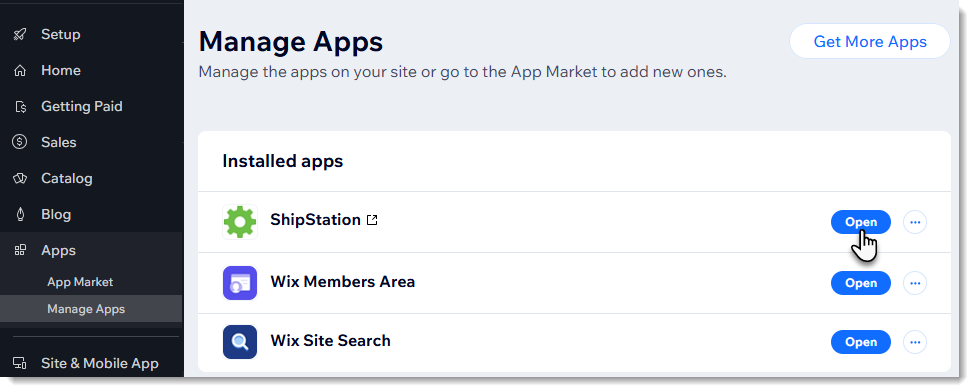
(Verplicht) Het inschakelen van verzendregels
Voordat je klanten de verzendopties die je hebt gemaakt, kunnen zien, moet je ze in elke regio inschakelen wanneer je ze wilt weergeven.
Als je bijvoorbeeld 3 verzendregio's hebt gemaakt, voor Nederland, België en Duitsland, en je wilt dat de app in de eerste 2 werkt, moet je de schakelaar voor Nederland inschakelen en dan de schakelaar voor België.

Belangrijk:
Je moet de app inschakelen in elke regio waar je wilt dat klanten deze kunnen zien.
Om een app in een regio in te schakelen:
- Selecteer een verzendregio (bijvoorbeeld: VS).
- Scrol omlaag naar het Geïnstalleerde apps-gedeelte.
- Klik op de schakelaar naast de betreffende app om deze in te schakelen.
- Als je app een Tarief bij afrekenen-veld hebt, voer je een tarief in.
Let op: Dit is een back-uptarief voor zeldzame gevallen waarin het niet mogelijk is om een realtime tarief te leveren.
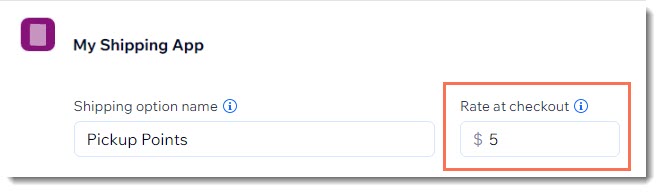
Nadat de app is ingeschakeld in een regio, zien klanten de nieuwe verzendregel bij het afrekenen.

Als je verzendregels hebt gemaakt in je Wix-dashboard, zien klanten die ook.

